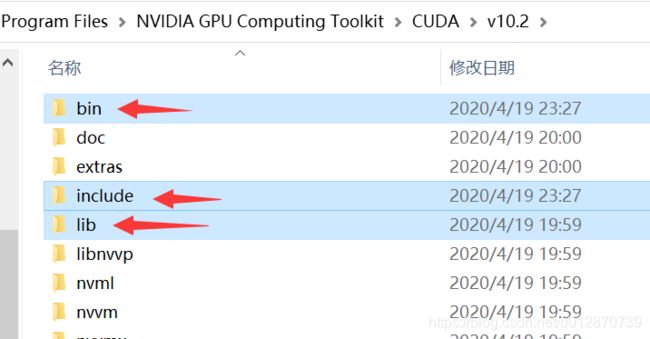Windows安装+配置Yolov3(vs2019+NVIDIA+CUDA+cuDNN+OPENCV)
在安装配置YOLO时候,真是坑一大堆,对我这样的小白来说,真的是不友好。现在记录下安装过程。
由于过去快一个月了,所以只能记录大概步骤。
此文章是参考各大教程集合而成,仅作记录。
参考文章:
https://blog.csdn.net/KID_yuan/article/details/88380269
https://blog.csdn.net/clover_my/article/details/89885187
https://zhuanlan.zhihu.com/p/35828626
https://zhuanlan.zhihu.com/p/37629297
https://blog.csdn.net/dz4543/article/details/85255267
步骤
- 下载&安装
-
- 1.CUDA_10.2.89
- 2.安装对应cuDNN v7.6.5
- 3.opencv 3.4
- 4.darknet
- 生成darknet.exe
- 运行yolo
下载&安装
下载CUDA、OpenCV、VS2019、cudnn
除了opnecv3.4之外,其他的都下载的最新版
下载官网上作者训练好的权重
https://pjreddie.com/media/files/yolov3.weights
ps:下面文件操作均可根据自己情况修改路径
1.CUDA_10.2.89
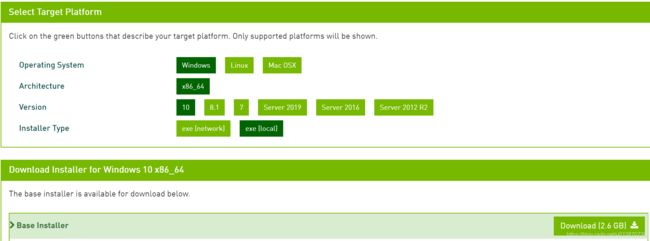 默认安装路径,直接装在了C盘NVIDIA 下
默认安装路径,直接装在了C盘NVIDIA 下
然后配置环境变量,如图

分别为:
C:\Program Files\NVIDIA GPU Computing Toolkit\CUDA\v10.2\bin
C:\Program Files\NVIDIA GPU Computing Toolkit\CUDA\v10.2\lib\x64
C:\Program Files\NVIDIA GPU Computing Toolkit\CUDA\v10.2
可以测试是否配置成功(cmd运行 nvcc -V),具体结果如下

2.安装对应cuDNN v7.6.5
解压,就是cuda文件夹,然后将其下文件夹里的文件分别移动到相应文件夹

将bin\cudnn64_7.dll 复制到 C:\Program Files\NVIDIA GPU Computing Toolkit\CUDA\v10.2\bin
将include\cudnn.h 复制到 C:\Program Files\NVIDIA GPU Computing Toolkit\CUDA\v10.2\include
将lib\x64\cudnn.lib 复制到 C:\Program Files\NVIDIA GPU Computing Toolkit\CUDA\v10.2\lib\x64
3.opencv 3.4
从官网下载,然后安装。配置环境变量
4.darknet
从官网下载压缩包,解压,然后先移动文件。
将下面两个文件opencv_ffmpeg340_64.dll和opencv_world340.dll移动到darknet\darknet-master\build\darknet\x64
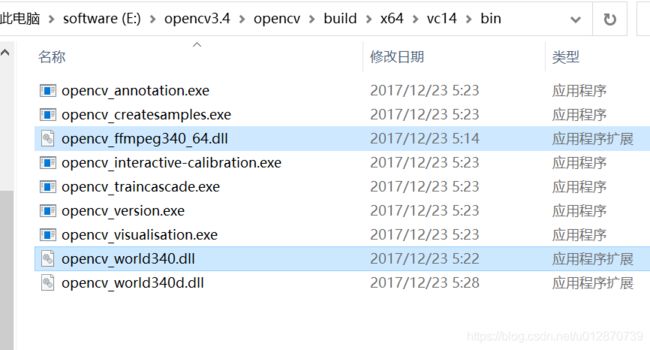
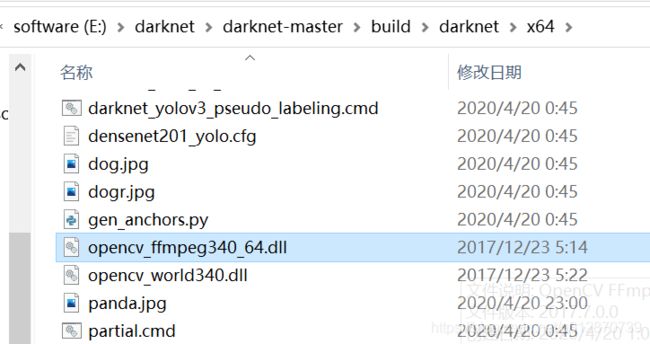
生成darknet.exe
1.在darknet-master\build\darknet下,打开darknet.vcxproj ,将CUDA 后的版本号和你安装的一致。利用搜索可以查找,然后修改即可,一共两处。

2.用你的VS (visual studio )打开darknet.sln,修改属性
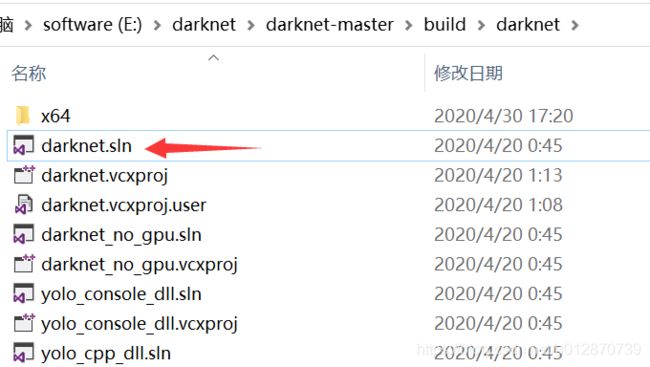
打开之后,提示:(图片没法再弄了,搬运自https://blog.csdn.net/dz4543/article/details/85255267
)

此处选择无升级!(这里被坑过)
这里打开啥也没有,先修改上面这两个。
然后在右侧darknet上右键点击属性。
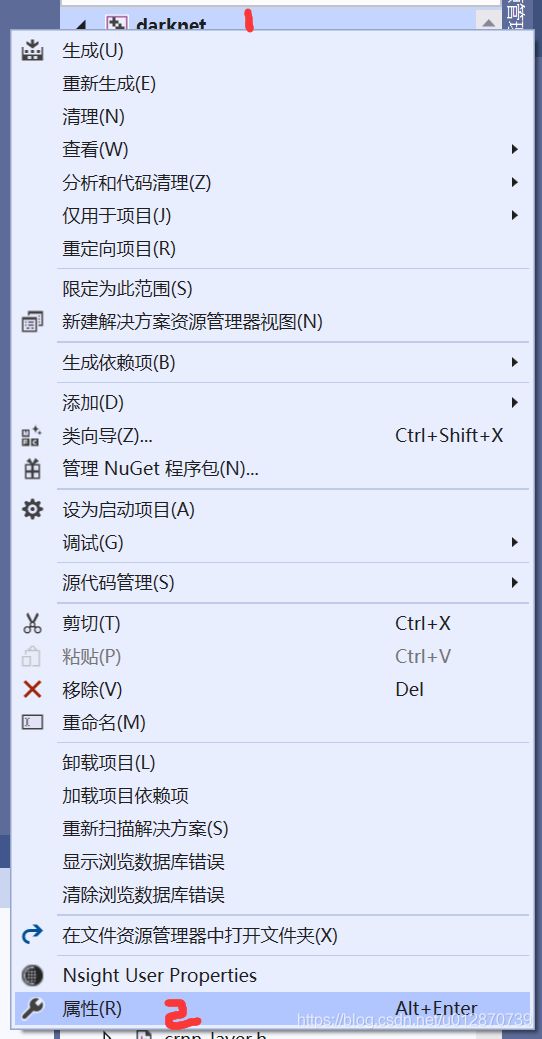
常规里将 SDK 版本和平台工具集配置成自己安装的版本

点VC++目录,右侧修改包含目录和库目录
都在窗口“计算的值” 上面添加路径

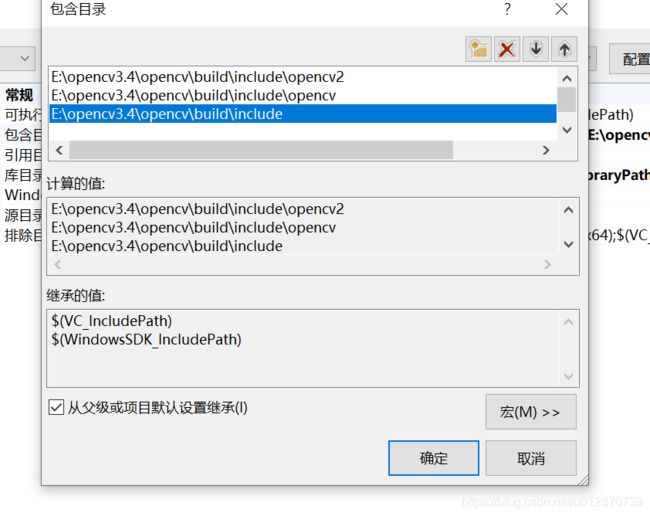

然后点击输入,右侧修改附加依赖项,在最后添加opencv_world340.lib
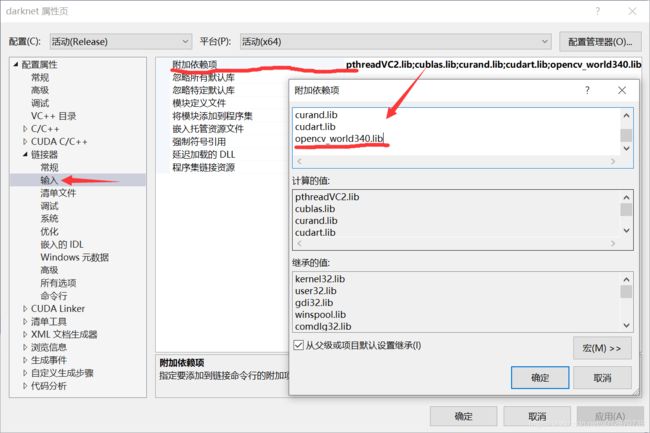
然后移动文件
将 C:\Program Files\NVIDIA GPU Computing Toolkit\CUDA\v10.2\extras\visual_studio_integration\MSBuildExtensions 所有文件 复制到 C:\Program Files (x86)\MSBuild\Microsoft.Cpp\v4.0\BuildCustomizations 中
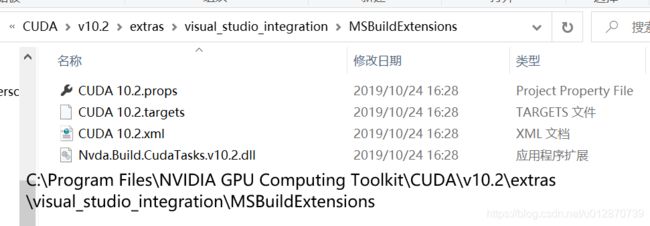
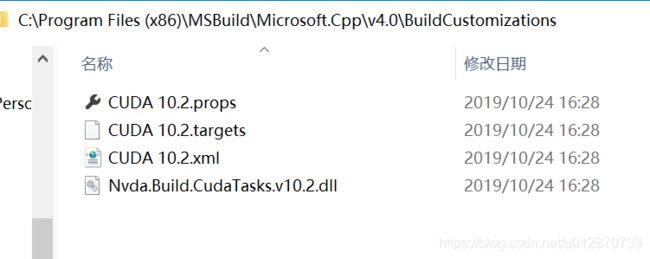
不然可能会报错,如下图(搬运自https://blog.csdn.net/dz4543/article/details/85255267)

这些都配置成功后,右键生成或者重新生成就行了。
成功图如下

而此时,相应目录darknet-master\build\darknet\x64 下也会出现darknet.exe
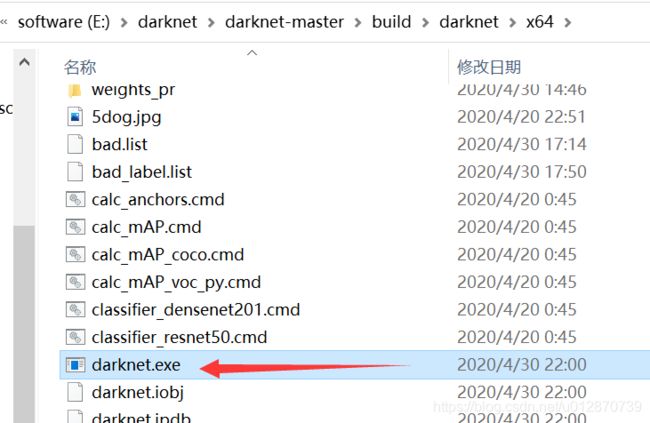
ps:如果生成不成功,可参考其它文章的配置。这里列举两种可能解决方案。
①opencv 装过超过3.4的版本,需要先卸载。
具体办法,参考文章
https://blog.csdn.net/dz4543/article/details/85255267
②修改darknet.vcxproj
如果后面报错说请选择对应的VisualStudio2015版本,需要将darknet.vcxproj,并将红框中的内容都替换为v142( vs2017 换成v141)
运行yolo
将你之前下载的 yolov3.weights 放到 /darknet-master\build\darknet\x64 中随便一个文件夹中即可,只要你记得住(路径与之后的命令运行有关)。
我直接放到了x64中 ,如图。
此时,便可以运行yolo了。
1.第一种方法
点击此文件夹中(/darknet-master\build\darknet\x64)的cmd文件,直接运行,便可以得到如图结果
懒人版测试:可以将你想要测试的图片直接修改成 dog.jpg 放到此文件夹中 替换原来的 dog.jpg
- 第二种方法
打开cmd ,切换 \darknet\build\darknet\x64 文件夹下 ,运行命令。
检测图片:
darknet.exe detector test data\coco.data yolov3.cfg yolov3.weights dog.jpg
解释:
利用darknet.exe执行检测效果,加载权重(yolov3.weights)之后,对本文件夹下的dog.jpg进行检测
其中,命令文件名前可加相对路径(或者绝对路径)
如:
darknet.exe detector test data\coco.data yolov3.cfg ./weights/yolov3.weights ./data/dog.jpg
检测摄像头:
执行命令
darknet.exe detector demo data\coco.data yolov3.cfg yolov3.weights
检测视频:
执行命令
darknet.exe detector demo data\coco.data yolov3.cfg yolov3.weights gsq.avi
以上便是配置yolo 的全部过程了。